5 Programmer for å slå PCen din til et Streaming Media Center
Etter at jeg kjøpte iPad, skjønte jeg at jeg ikke bruker min laptop så mye lenger. Dette betyr at jeg virkelig bruker skrivebordet mye mindre! Dessverre er skrivebordet mitt, som har noen anstendig spesifikasjoner, i hvilemodus mesteparten av tiden. Jeg trodde dette var litt trist og sløsing med penger, så jeg bestemte meg for å gjøre litt forskning og finne ut noen måte å utnytte det på.
Tidligere skrev jeg om hvordan du kan installere Windows 10 på en eldre PC for å revitalisere den, og det er noe jeg gjorde med skrivebordet mitt. Også, jeg hadde tidligere skrevet om hvordan du automatiserer datamaskinen når du ikke bruker den til å utføre bestemte oppgaver. I tillegg til å utføre disse to oppgavene, ønsket jeg at skrivebordet skulle være enda mer nyttig!
Etter noen dager med testing og spilling med programvare, kan jeg nå lykkelig streame musikk og videoer til en hvilken som helst nettleser eller til min smarttelefon mens jeg ikke er hjemme! Siden skrivebordet mitt har noen ekstra harddisker, endret jeg det til en NAS, også ved hjelp av gratis programvare.
Nå kan jeg FTP til serveren min for å laste ned / laste opp filer, og jeg kan til og med bruke den til Time Machine-sikkerhetskopier for min Mac. Søt! Så her er en liste over programmer du kan bruke til å konvertere kjedelig gammel PC til noe litt mer nyttig.
FreeNAS
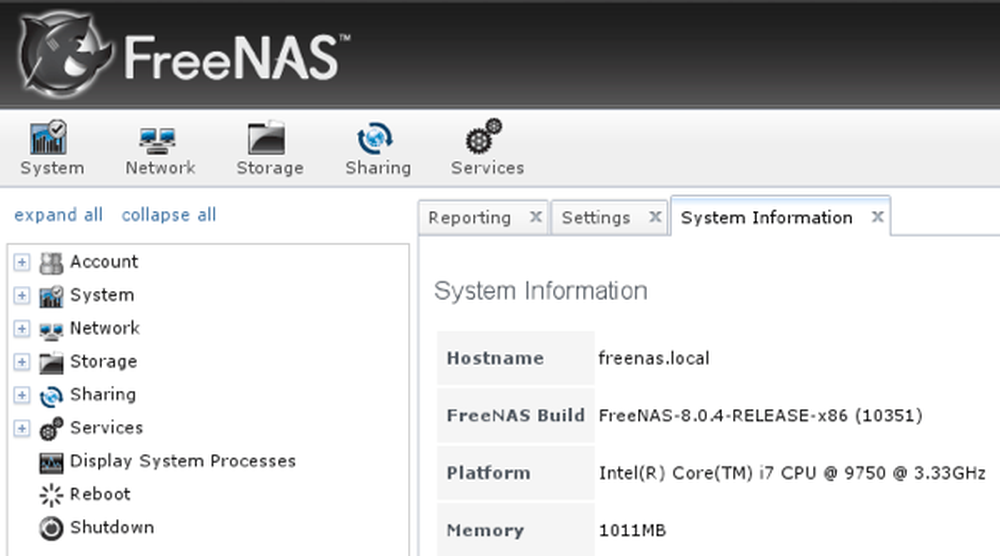
Jeg kjøpte en Synology NAS, og selv om jeg er veldig fornøyd med det, skjønte jeg at jeg ganske mye kan gjøre alt jeg vil, ved bare å installere åpen kildekode programvare på skrivebordet mitt! En av de kuleste programmene der ute som jeg alltid hadde hørt om, men aldri brukt til nå, var FreeNAS. Det er egentlig akkurat hva navnet heter: et gratis NAS-operativsystem for din PC, Mac eller Linux-boks.
Det er et veldig kompetent og kraftig OS som også støtter flere funksjoner via plugins. Jeg ble overrasket over hva jeg kunne gjøre med denne programvaren. Merk at hvis du bruker FreeNAS på en datamaskin, kan du virkelig ikke bruke den datamaskinen til noe annet.
Noen av de andre programmene jeg nevner nedenfor, kjører inne i Windows. FreeNAS er sitt eget operativsystem og styrer alle harddiskene som er installert på datamaskinen, osv.
En annen ting å merke seg er at FreeNAS er veldig nyttig hvis du har et skrivebord med flere harddisker og minst 4 GB RAM. Harddiskene trenger ikke å være super raske eller store i størrelse, men hele poenget med å bruke FreeNAS er å lagre filer og deretter enten streame disse filene eller bruke dem på en annen måte.
For å komme i gang på veien, sjekk ut disse FreeNAS-guideartikler fra Lifehacker og Engadget. De går deg gjennom alle trinnene for å sette opp NAS og hvordan du konfigurerer alle de ekstra funksjonalitetene som streaming, nedlasting og mer.
Kodi.tv
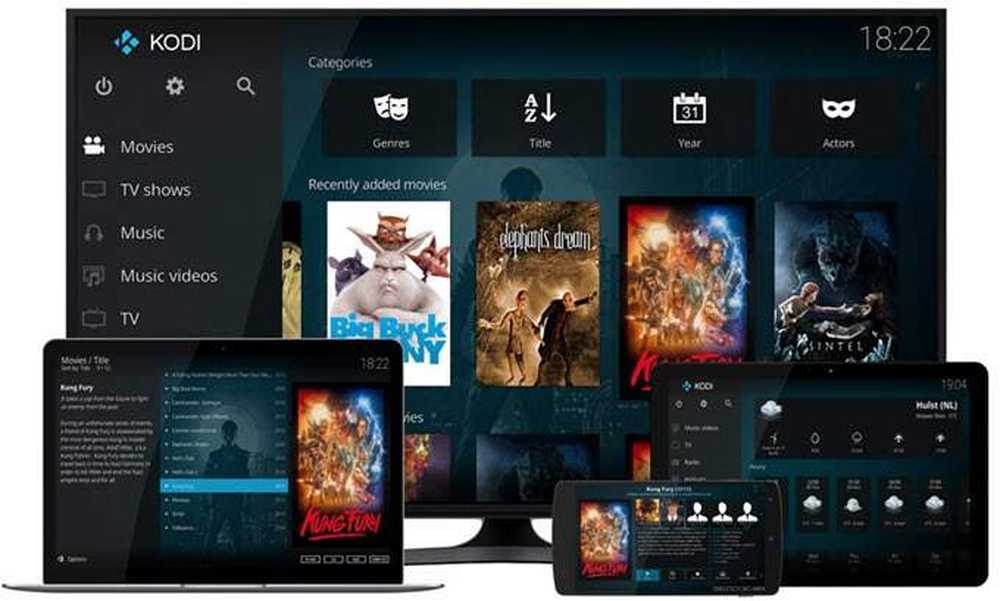
En av de beste måtene å konvertere en datamaskin til et mediasenter, er Kodi.tv, et åpen kildekodeprosjekt som stort sett kan spille av alle de populære lyd- og videoformatene. Det kan til og med spille direkte DVD og Blu-ray-raser, noe som er veldig fint.
Du kan streame noen av mediene dine rundt huset ditt eller over Internett. Du kan også styre hele konserten med en fjernkontroll og nyte en rekke ekstra funksjoner med sitt store sett med tillegg.
Kodi.tv er helt fantastisk, men du får maksimal fordel hvis du har et lite skrivebord. Jeg har to skrivebord: en gigantisk Dell og mindre, nyere HP-skrivebord. Jeg bestemte meg for å bruke HP-skrivebordet og koble det til min HDTV hjemme kjører Kodi.tv.
Det fungerer bra, men jeg skjønte at jeg ikke kunne ha gjort det med mindre jeg hadde det mindre skrivebordet. Hvis du har et eldre skrivebord som er ganske stort, vil du kanskje prøve et av de andre programmene som er nevnt nedenfor.
TVersity
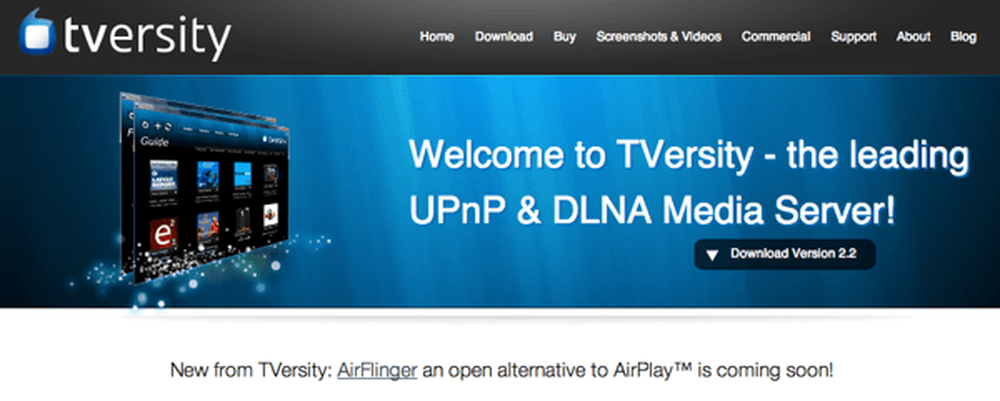
TVersity er et annet godt valg for media streaming. Det pleide å være gratis, men nå ser det ut til at du må kjøpe en lisens. De har en gratis versjon, men det kan ikke gjøre noen transkodning, noe som reduserer bruken.
Du kan enten kjøpe Media Server-programvaren eller Screen Server-programvaren. En lar deg streame innhold fra din PC til en TV eller en mobil enhet, og den andre lar deg speil PC-skjermen til en TV eller en mobil enhet.
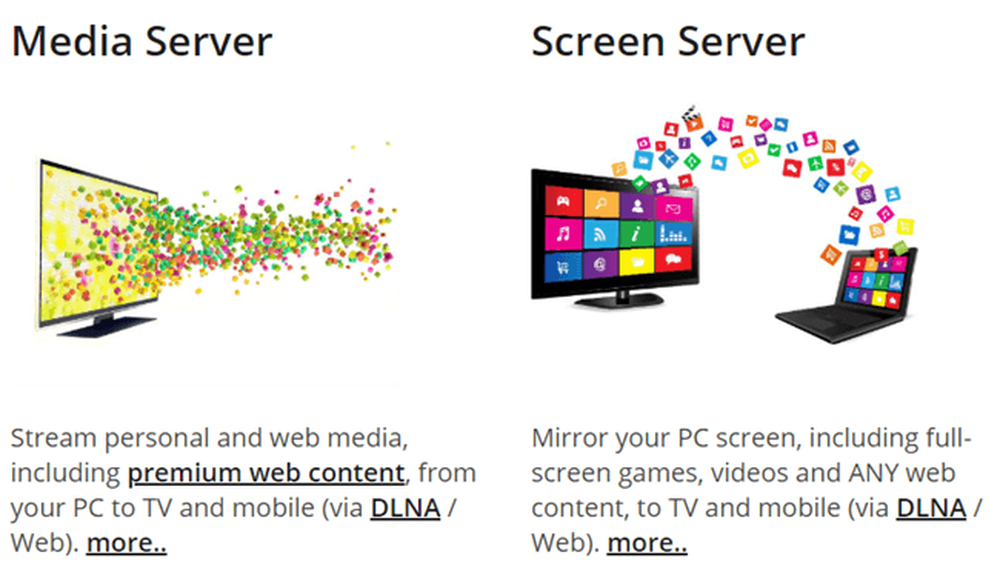
Subsonic
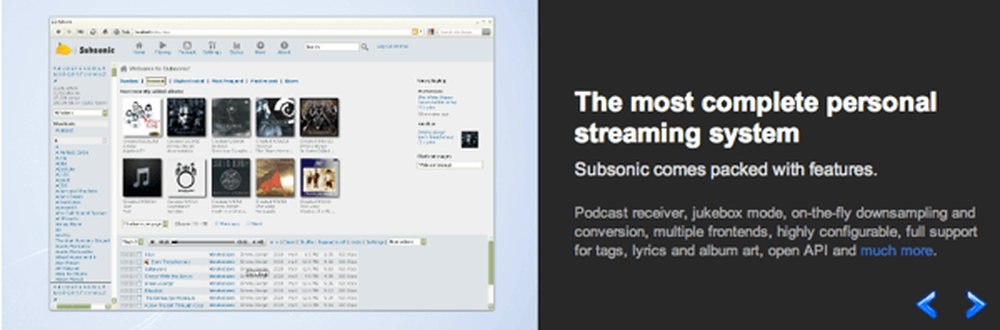
For lydfiler med store musikksamlinger, er Subsonic den beste måten å streame musikken over hele stedet! Subsonic kan automatisk resample sanger som strekker seg over Internett til et bithastighet som forhindrer at sanger hopper over eller slutter å spille.
Hva er fantastisk med Subsonic, er at de har apps for Android, iOS, Windows Phone 7, Roku og mye mer. I tillegg til streaming musikk kan den også streame video. Dette programmet er imidlertid best egnet for streaming av musikk.
VLC Media Player
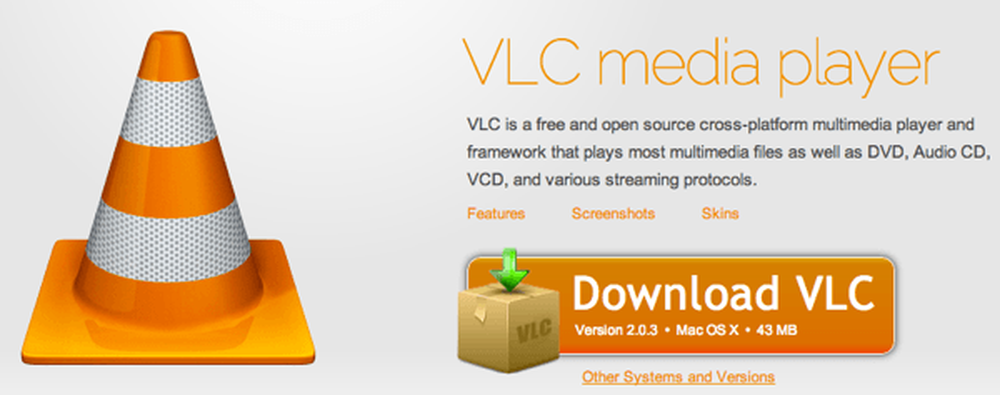
Ikke bare spiller VLC Media Player omtrent enhver musikk- eller videofil du kan kaste på den, men det lar deg også streame musikk og videoer lokalt over nettverket eller over Internett! Jeg visste egentlig aldri dette selv om jeg har brukt programmet i 5 år nå!
Ta en titt på How-to-Geeks guide til å sette opp streaming med VLC. Det er ikke noe fancy, men det blir jobben gjort, og siden de fleste allerede har det installert, kan det være verdt å sjekke ut. Nyt!




